Реклама
Вот новая стратегия отключить Windows Update 7 способов временно отключить Центр обновления Windows в Windows 10Центр обновления Windows сохраняет вашу систему исправленной и безопасной. В Windows 10 вы зависите от графика Microsoft, если не знаете скрытых настроек и настроек. Таким образом, держать Windows Update под контролем. Прочитайте больше * полностью: купите компьютер с новейшим процессором Intel, AMD или Qualcomm и установите Windows 7 или 8.1. Теперь Windows Update больше не будет работать, любезно предоставлено Microsoft.
По крайней мере, это план, согласно Статья базы знаний выпущен в этом месяце. Хотя этот жесткий блок Центра обновления Windows, похоже, еще не вступил в силу, он может иметь тяжелые последствия. Что если вы хотите избежать Windows 10, установив старую копию Windows 7 на новую машину?
Какой бы ни была причина, по которой вы хотите остаться со старой версией Windows, вы захотите получать исправления, связанные с безопасностью! Позвольте нам показать вам обходной путь для установки обновлений в Windows 7 и 8.1, независимо от вашего процессора.
* Мы не рекомендуем серьезно отключать Центр обновления Windows! Хотя Обновление Windows может быть проблемоймы настоятельно рекомендуем обновлять Windows!
Проблема: поддержка Windows связана с оборудованием
Microsoft будет поддерживать Windows 7 и 8.1 с обновлениями до 2020 и 2023 соответственно. Однако, по состоянию на прошлый год, Поддержка Windows ограничена определенными поколениями процессоров Почему Windows 7 не работает на процессорах Intel текущего и следующего поколенияMicrosoft не хочет, чтобы вы использовали старые версии Windows на новом оборудовании. Пользователи процессоров Intel Skylake не будут получать обновления для Windows 7 после июля 2017 года. А процессорами следующего поколения будет только Windows 10. Прочитайте больше . В частности, Intel Kaby Lake, Qualcomm 8996, AMD Bristol Ridge или новые поколения процессоров получат поддержку только для Windows 10.
Обратите внимание, что вы все еще можете установить Windows 7 и 8.1 на этих процессорах! Однако при попытке запустить Центр обновления Windows вы можете вскоре увидеть ошибка как это:
Неподдерживаемое оборудование
Ваш ПК использует процессор, который не поддерживается в этой версии Windows, и вы не будете получать обновления.
Вы также можете столкнуться с этой ошибкой:
Windows не может найти новые обновления
Произошла ошибка при проверке новых обновлений для вашего компьютера.
Ошибки найдены:
Код 80240037 Центр обновления Windows обнаружил неизвестную ошибку.
Для некоторых читателей это может звучать как хорошие новости, особенно после последних Обновление Центра обновления Windows до ежемесячных сводок Windows 7 и 8.1 теперь обновляются как Windows 10Ваше следующее обновление Windows 7 и 8.1 будет работать так же, как Windows 10. Microsoft свернет все обновления за месяц в один пакет обновлений. Это все или ничего. Давайте объясним, что ... Прочитайте больше . Тем не менее, непропатченный компьютер - это катастрофа, ожидающая своего появления.
Microsoft предлагает исправить это, очевидно, обновить до Windows 10 Вы все еще можете перейти на Windows 10 бесплатно (с лазейкой)Если вы пропустили крайний срок для бесплатного обновления до Windows 10, вам повезло, потому что есть еще один метод, который вы можете использовать - если ваша совесть позволяет вам это делать. Прочитайте больше , что вы все еще можете сделать бесплатно, используя лазейку. Но что вы можете сделать, если вы не можете обновить себя до Windows 10? Возможно, одно из следующих решений подойдет вам.
Решение 1. Установите обновления вручную
Microsoft поддерживает онлайн-библиотеку обновлений Windows, которая называется Каталог Центра обновления Майкрософт. Хотя каталог был настроен для поддержки распространения обновлений по корпоративным сетям, домашние пользователи также могут использовать его. Поиск версии для Windows, сортировка результатов по Последнее обновление, а затем скачать последнюю версию Обновление накопительных пакетов или же Обновления безопасности и установите соответствующий пакет в вашей системе.
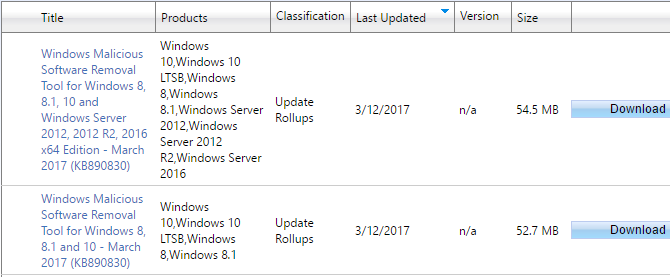
Когда вы нажимаете Скачать Кнопка, откроется всплывающее окно, откуда вы можете скачать отдельные файлы EXE, CAB (драйвер) или MSU (Microsoft Update). Откройте и запустите эти файлы, чтобы применить соответствующие обновления.
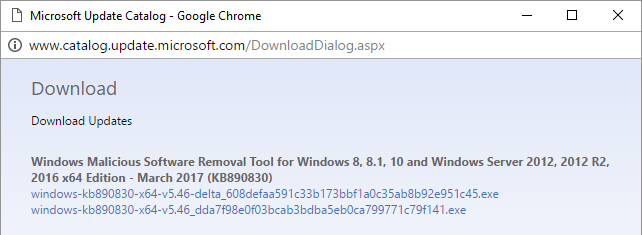
Если вы выберете эту опцию, вы вдруг поймете, что все обновления Windows теперь объединены в один пакет. Недостатком этого метода, однако, является то, что вы должны помнить, чтобы проверять наличие обновлений раз в месяц и делать все это вручную.
Решение 2. Установите обновления с WSUS Оффлайн
Вместо того, чтобы вручную просматривать каталог обновлений Microsoft и собирать обновления, мы рекомендуем использовать WSUS Offline. Этот портативный инструмент с открытым исходным кодом позволяет обновлять любой компьютер с ОС Windows, даже если он не подключен к сети. WSUS Offline загружает выбранные обновления с серверов Microsoft и позволяет развертывать их на нескольких системах.
Шаг 1: Загрузите обновления
Идти вперед и скачать самую последнюю версию, распакуйте ZIP-файл и запустите UpdateGenerator.exe. Затем выберите, какие обновления вы хотите загрузить; например, Windows 7 x86 для вашей 32-битной системы Windows 7 или Windows 8.1 x64 для вашей 64-битной установки Windows 8.1.
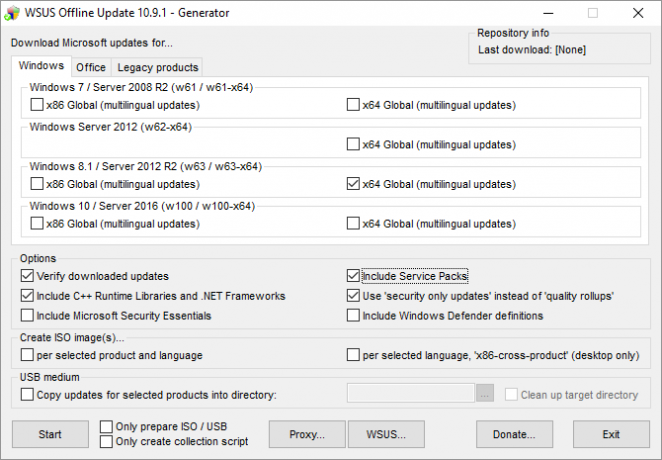
Под ПараметрыВы можете скачать только обновления безопасности а не полные свертки.
Чтобы записать обновления на CD / DVD или добавить их в установщик Windows, выберите Создать ISO образ (ы) ... и проверьте соответствующий вариант. Если вы хотите перенести обновления на несколько компьютеров, выберите USB-носитель> Копировать обновления для выбранных продуктов в каталог… Если вы ничего не выберете, WSUS Offline сохранит обновления локально в клиент папки.
Наконец, нажмите Начало начать загрузку. Это откроет командное окно, где вы можете следить за текущим статусом.

Это может занять много времени.
Шаг 2. Установите обновления
Чтобы установить загруженные обновления, откройте UpdateInstaller.exe (найти в папке wsusoffline> клиент) на целевом ПК и проверьте соответствующие параметры в разделе Установка.
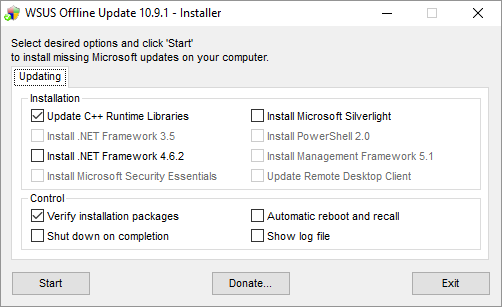
Также проверьте Управление> Автоматическая перезагрузка и возврат. Этот параметр позволяет установщику выполнить все действия по установке обновлений с использованием временной учетной записи пользователя. Для этого он временно отключит Контроль учетных записей пользователей (UAC), чтобы продолжить работу без ввода данных пользователем.
WSUS Offline не предлагает простой способ автоматизации всего процесса. Тем не менее, вы можете использовать планировщик заданий Windows 7 Тормозных вещей, которые вы можете автоматизировать с помощью планировщика задач WindowsПланировщик заданий Windows может автоматизировать практически все. Если вы можете сделать это в командной строке или в сценарии Windows, вы можете запланировать это с помощью планировщика задач. Давайте продемонстрируем. Прочитайте больше запустить генератор через день после исправления вторника, а затем установщик на следующий день. Патч вторник происходит во второй, а иногда и в четвертый вторник месяца.
Обновите Windows на ваших собственных условиях
Если достаточное количество пользователей (Enterprise) будет придерживаться Windows 7 и 8.1, Microsoft все равно может отказаться от своего решения и расширить поддержку новых процессоров. В то же время вам не нужно позволять им разрушать шоу для вас. Установите Windows на любое оборудование и обновите его вручную.
Если ничего не помогает, вы можете по-прежнему кусать пулю и переключаться на Linux. Тем не менее, вы можете обнаружить, что то же самое оборудование, которое блокирует Windows Update для более старых версий Windows даже не позволит вам установить некоторые версии Linux Linux больше не будет работать на будущем оборудовании Windows 10?Безопасная загрузка может предотвратить загрузку некоторых дистрибутивов Linux. На новых устройствах с Windows 10 производители могут отменить опцию отключения безопасной загрузки. Это повлияет на Linux Mint и некоторые другие популярные дистрибутивы. Прочитайте больше . Похоже, Microsoft действительно продумала это.
Вы бы предпочли обновить до Windows 10 или продолжить использовать старое оборудование? Какие варианты вы рассматриваете? Давайте послушаем в комментариях!
Тина пишет о потребительских технологиях уже более десяти лет. Она имеет докторскую степень в области естественных наук, диплом из Германии и степень магистра из Швеции. Ее аналитический опыт помог ей стать выдающимся журналистом-технологом в MakeUseOf, где она сейчас руководит исследованиями и операциями с ключевыми словами.


